Guía paso a paso: Cómo convertir un archivo de ayuda HLP (WinHelp) en un archivo de ayuda CHM (HTML Help)
El formato de archivo HLP WinHelp de Microsoft fue introducido con Windows 3.0 en 1990 como el formato predeterminado de archivos de ayuda del sistema operativo Windows. A partir de Windows 10, Microsoft ya no ofrece ningún visor de archivos HLP, convirtiendo este antiguo formato de archivos de ayuda en inutilizable. Afortunadamente, HelpNDoc es capaz de importar archivos HLP de WinHelp existentes y convertirlos en el formato de archivos HTML compilados de Windows (CHM).
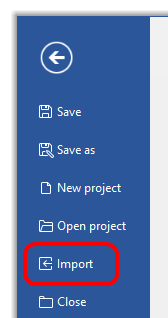
Paso 1
Haz clic en Importar en la pestaña Archivo.
Esto abrirá la ventana “Importar archivos y carpetas”.
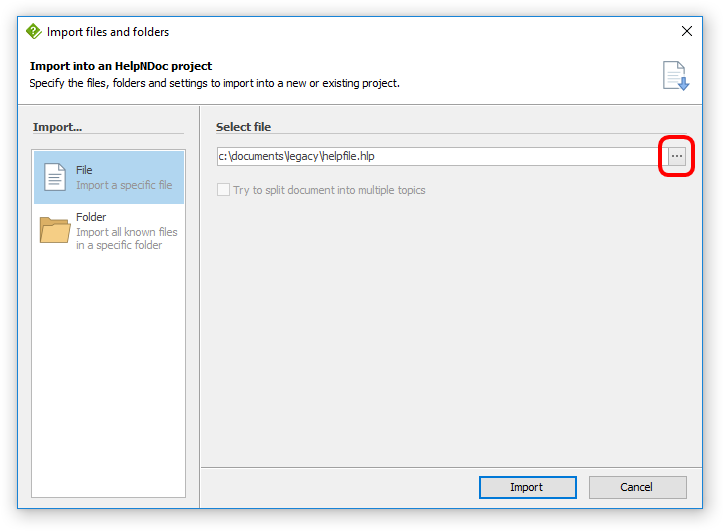
Paso 2
Para navegar hasta el archivo que te gustaría importar, haz clic en el botón que hay en el extremo derecho. Esto hará aparecer una ventana que te permitirá localizar el archivo.
Selecciona el archivo y luego haz clic en Abrir. Con esto se mostrará la ruta de ese archivo en la página.
A continuación, haz clic en Importar. Con esto se importará el archivo seleccionado en tu proyecto.
Nota: Puedes importar carpetas que contengan múltiples archivos HLP WinHelp en un proyecto HelpNDoc usando la acción de importación Carpeta.
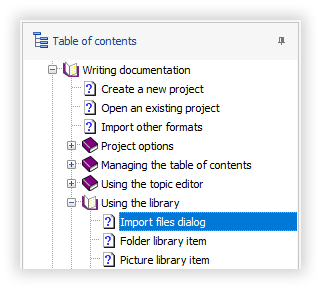
En este punto, puedes actualizar el contenido del proyecto. A continuación destacamos tres opciones:
1. Optimizar la tabla de contenido
Puedes añadir nuevos temas, renombrar temas existentes, eliminar temas o modificar su orden. Encontrarás más información sobre cómo administrar la tabla de contenido en otras guías paso a paso:
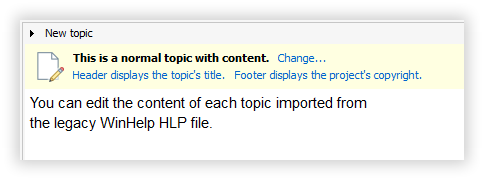
2. Actualizar el contenido del tema
Puedes actualizar tanto el contenido como las imágenes y los hipervínculos incluidos en cada tema. También puedes pasar el corrector ortográfico.
Encontrarás las instrucciones para ello en otras guías paso a paso:
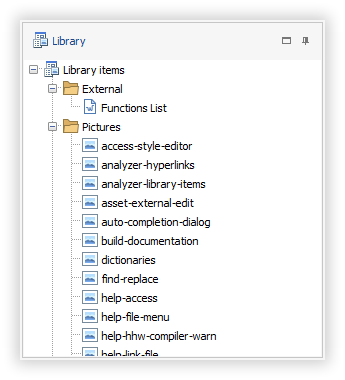
3. Administrar los ítems de biblioteca
Puedes acceder a la biblioteca, que es una zona de almacenamiento centralizado que contiene todos los archivos multimedia (por ej. imágenes, fotografías, vídeos, documentos, código HTML, variables o fragmentos de código) que se comparten en todo el proyecto.
Encontrarás instrucciones detalladas para administrar ítems de biblioteca en otras guías paso a paso:
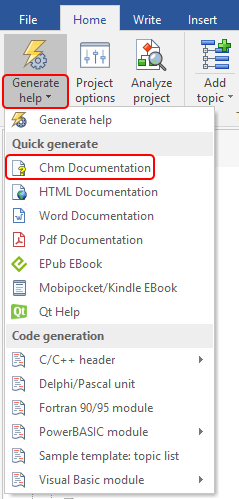
Paso 3
Haz clic en la mitad inferior del botón Generar ayuda en la pestaña Inicio.
Esto mostrará un menú de resultados de publicación.
Selecciona Documentación CHM.
Con esto se generará un archivo CHM de ayuda a partir de tu antiguo archivo HLP de WinHelp.
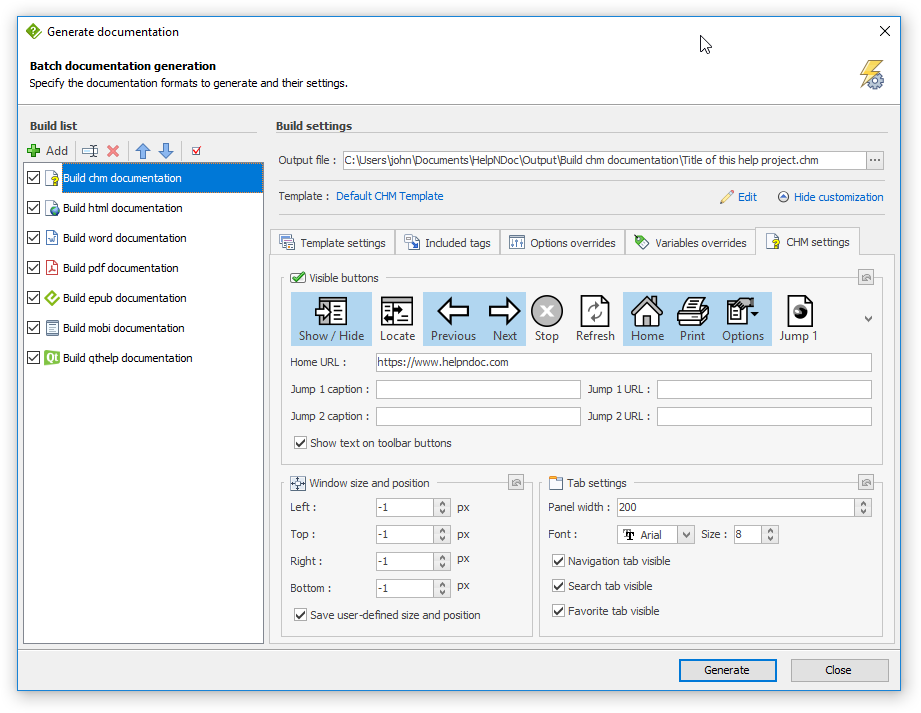
Paso 3: Alternativa
Puedes hacer clic en la mitad superior del botón Generar ayuda en la pestaña Inicio para acceder a los ajustes CHM avanzados.
Esto abrirá la ventana “Generar documentación”.
Selecciona Crear documentación CHM en la lista de disposiciones.
Si la pestaña de ajustes CHM no es visible, haz clic en Personalizar.
Una vez actualizados los ajustes, haz clic en Generar para publicar el archivo CHM de ayuda.
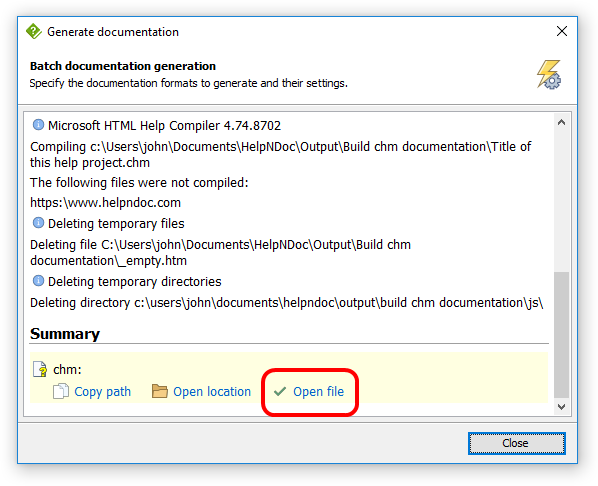
Paso 4
Con esto aparecerá un resumen.
Haz clic en “Abrir archivo” para ver tu archivo CHM de ayuda.
HelpNDoc es capaz de importar cualquier archivo existente HLP WinHelp y generar múltiples formatos de documentación, incluyendo archivos modernos compilados de ayuda HTML (CHM): con HelpNDoc, convertir archivos HLP WinHelp de ayuda existentes a otros formatos es rápido y fácil.
Ver también
- Cómo convertir un archivo CHM de ayuda en un documento PDF
- Cómo convertir un archivo CHM de ayuda en un eBook ePub o Kindle
- Cómo personalizar la posición y tamaño iniciales de los archivos CHM Help
- Equilibrio entre seguridad y usabilidad: los mejores formatos de documentación para compartir a nivel interno
- Aprovechar HelpNDoc al máximo: Beneficios de la función "Mantener Archivos Temporales" para los escritores técnicos